Come inviare allegati via mail
Pur essendo abbastanza pratico in fatto di informatica e nuove tecnologie non fai largo impiego della posta elettronica, prediligi altri mezzi di comunicazione. Tuttavia ci sono circostanze in cui inviare una mail è praticamente imprescindibile, in special modo quando occorre recapitare documenti, foto e altre tipologie di file in maniera, per così dire, più formale. Per questo, se vuoi un suggerimento, impara sùbito come inviare allegati via mail, altrimenti potresti poi trovarti in seria difficoltà al momento opportuno.
Come dici? È precisamente questo il motivo per cui sei qui e vorresti sapere se posso darti qualche spiegazione sul da farsi? Ma certo che sì: era proprio ciò che intendevo fare con questo mio tutorial di oggi. Se mi concedi qualche minuto del tuo prezioso tempo libero, posso infatti spiegarti come compiere l'operazione in oggetto sfruttando quelli che sono i più comuni servizi di posta elettronica attualmente presenti sulla piazza, sia da computer che da smartphone e tablet.
Tieni comunque presente che i file da inviare via mail non devo superare un certo peso che, nella maggior parte dei casi, non è poi così elevato. Se hai dunque bisogno di inviare allegati particolarmente “corposi”, ti suggerisco di fare riferimento a servizi cloud di cui ti parlerò nella parte finale della guida. Buona lettura e buon lavoro!
Indice
- Come inviare allegati via Web Mail
- Come inviare allegati tramite client email
- Come inviare allegati grandi via mail
Come inviare allegati via Web Mail
Sei solito utilizzare un servizio di Web Mail per gestire la tua corrispondenza elettronica e vuoi dunque scoprire come fare per poter inviare i tuoi allegati in tal caso? Allora leggi le istruzioni sul da farsi che trovi proprio qui di seguito.
Gmail
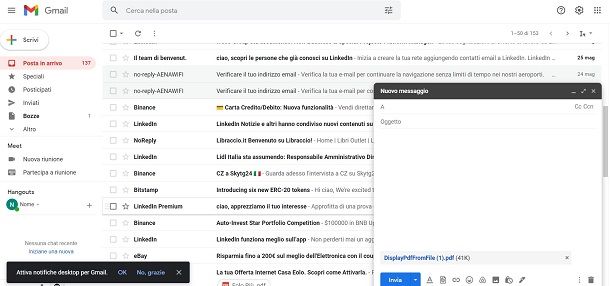
Possiedi un account Gmail e ti piacerebbe capire come inviare file via email? Nulla di più semplice! Innanzitutto, collegati alla tua casella di posta elettronica mediante la pagina Web apposita (se necessario effettua anche il login con i tuoi dati) dopodiché avvia la composizione di un nuovo messaggio premendo sul bottone Scrivi in alto a sinistra.
Una volta visualizzata la finestra per la composizione di un nuovo messaggio, inserisci l'indirizzo email del destinatario (puoi anche inserire più indirizzi) nel campo del destinatario A, l'oggetto nel campo Oggetto e digita il corpo del messaggio nel campo apposito.
Provvedi dunque ad allegare i tuoi documenti facendo clic sull'icona della graffetta che trovi in basso e selezionando dal tuo computer i file che vuoi inviare. Tieni presente che è possibile inviare allegati aventi una dimensione massima pari a 25 MB (sia singolarmente che complessivamente).
Attendi poi che il caricamento dei file scelti venga avviato e portato a termine dopodiché premi sul bottone Invia. Tieni presente che essendoci degli allegati al seguito, per l'invio della mail potrebbe volerci un po' più di tempo rispetto al solito, tutto dipende dal peso dei file.
Per maggiori dettagli in merito all'invio degli allegati via mail con Gmail, puoi fare riferimento all'apposita pagina Web. Se, invece, vuoi sapere come funziona Gmail, ti lascio al mio tutorial dedicato.
Outlook.com
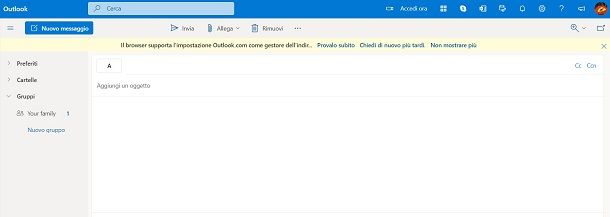
Utilizzi il servizio di posta elettronica Outlook.com e non sai come fare per inviare i tuoi allegati via mail? In tal caso, provvedi in primo luogo a collegarti alla pagina principale del servizio (se necessario effettua anche il login con il tuo account Microsoft), dopodiché avvia la composizione di un nuovo messaggio di posta elettronica, facendo clic sul bottone Nuovo messaggio che è situato in alto a sinistra.
Adesso che visualizzi la schermata relativa alla composizione di un nuovo messaggio, compila il campo A con l'indirizzo email del destinatario (puoi anche inserire più indirizzi), il campo Aggiungi un oggetto con l'oggetto del messaggio e quello sottostate con il corpo della mail.
Allega dunque i tuoi documenti, premendo sul pulsante Allega che trovi in alto e scegli, nel menu che ti viene mostrato, la voce Cerca in questo computer (per allegare i tuoi file prelevandoli dal computer) oppure OneDrive (per prelevare i tuoi documenti dal servizio cloud Microsoft). Dopodiché seleziona i tuoi file ma tieni presente che il limite alle dimensioni degli allegati per i file locali è di 33 MB (sia singolarmente che complessivamente).
Provvedi dunque a inviare il tuo messaggio di posta elettronica con allegati al seguito, pigiando il bottone Invia che è situato in basso. Tieni in considerazione il fatto che, essendoci degli allegati, per l'invio della mail potrebbe volerci un po' più di tempo rispetto al solito, in quanto la cosa dipende dal peso dei file.
Per maggiori dettagli in merito all'invio degli allegati via mail con Outlook.com, puoi fare riferimento all'apposita pagina Web di assistenza. Se invece vuoi sapere come utilizzare Outlook più in dettaglio, ti lascio al mio tutorial dedicato.
iCloud Mail
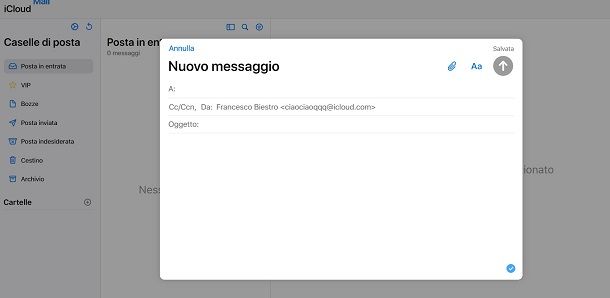
Anche se stai usando il servizio di posta elettronica offerto da Apple con iCloud è possibile inviare allegati via mail. Mi chiedi in che modo riuscirci? Te lo indico subito. Innanzitutto collegati alla pagina principale del servizio ed effettua il login con il tuo ID Apple, quindi avvia la composizione di un nuovo messaggio email facendo clic sul pulsante con il foglio e la matita che sta in alto.
Nella finestra relativa alla composizione di un nuovo messaggio di posta che vedrai apparire, digita nel campo A: l'indirizzo email del destinatario (puoi anche inserire più indirizzi), nel campo Oggetto: l'oggetto della mail e in quello sottostante il corpo del messaggio.
Pigia poi sul simbolo della graffetta che sta in alto a destra e seleziona dal tuo computer i file che vuoi allegare alla mail. La dimensione massima degli allegati è pari a 20 MB (sia singolarmente che complessivamente). A caricamento effettuato, premi sulla voce Invia collocata in alto a destra in modo tale da inviare il tuo messaggio. Considera sempre che essendoci degli allegati, per l'invio del messaggio di posta potrebbe volerci un po' più di tempo rispetto al solito, la cosa dipende essenzialmente dal peso dei file.
Per maggiori dettagli in merito all'invio degli allegati via mail con iCloud, puoi fare riferimento all'apposita pagina Web di assistenza.
Come inviare allegati tramite client email
Passiamo ora a vedere come utilizzare i client email, ovvero quei programmi per computer o quelle app per dispositivi mobili che ti permettono di gestire la posta elettronica di più account contemporaneamente.
Come inviare allegati via mail su PC
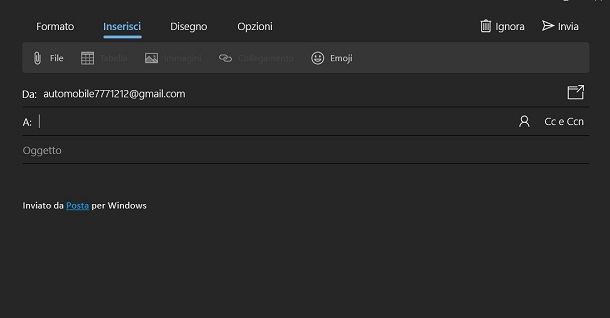
Se non hai l'abitudine di utilizzare il tuo servizio di posta elettronica preferito direttamente dal browser ma utilizzi un client apposito per il computer (es. Posta su Windows o Mail su Mac), allora vediamo come poter inviare gli allegati con questi ultimi.
Le operazioni da compiere, a prescindere dal programma usato, sono grossomodo le stesse: aprire il client, cliccare sul pulsante per avviare la composizione di un nuovo messaggio (solitamente che si presenta con tale nome o col simbolo della matita), digitare negli appositi campi l'indirizzo email del destinatario (eventualmente è possibile inserire anche più indirizzi), l'oggetto e il corpo del messaggio e cliccare/tappare sul pulsante per inserire gli allegati (solitamente è quello con la graffetta).
Occorre poi selezionare i file salvati sul dispositivo in uso che si voglio spedire tramite email e premere sul bottone per effettuare l'invio del messaggio (di solito è quello con su scritto Invia o con la busta per le lettere). Il tempo necessario affinché il messaggio venga effettivamente spedito varia a seconda delle peso degli allegati.
Per quel che concerne invece la dimensione massima che possono avere gli allegati, salvo diversamente specificato bisogna tenere conto delle limitazioni imposte dal provider di posta elettronica impiegato. Ad esempio, inviando un messaggio con Outlook usando un account email Gmail, gli allegati potranno avere una dimensione massima pari a 25 MB, proprio come se venisse usato il relativo servizio di Web Mail mentre, con gli account Outlook è possibile allegare file di massimo 33 MB. Se vuoi conoscere i migliori client email, ti lascio al mio articolo dedicato.
Come inviare allegati via mail con Android
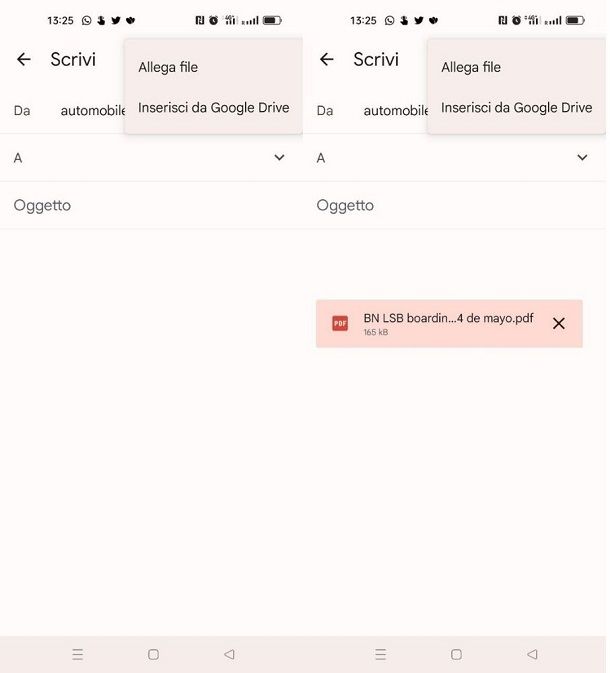
Sui dispositivi Android il client più utilizzato e diffuso è sicuramente Gmail, il quale arriva preinstallato su tantissimi terminali dotati di servizi Google.
Per allegare file nell'app, ti basta premere su Scrivi, in basso. Componi dunque la mail inserendo destinatario, oggetto e testo, quindi premi sull'icona della graffetta in alto. Qui ti viene offerta la possibilità di allegare un file presente nella memoria del dispositivo, premendo sulla voce Allega file, oppure prenderlo da Google Drive, facendo tap su Inserisci da Google Drive. Anche qui il limite massimo supportato è di 25 MB per i file locali.
Se non ti piacesse Gmail, sappi che ci sono moltissime app per email che puoi scaricare sul tuo dispositivo Android e che ti permettono di fare il medesimo lavoro. Ognuna di esse ha un funzionamento simile, con la possibilità di connettere il tuo indirizzo di qualunque provider. Se vuoi sapere come configurare email su Android, ti lascio al mio tutorial dedicato.
Come inviare allegati via mail con iPhone
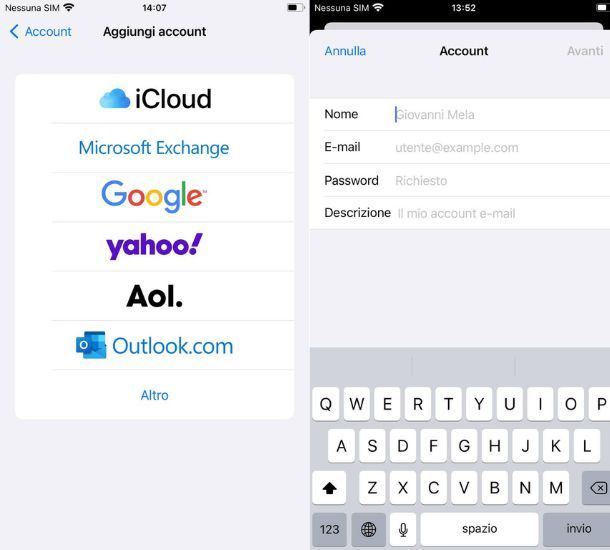
Come mandare file via email se invece sei un utilizzatore di iPhone? Usando l'app Mail di Apple già preinstallata sul dispositivo e pronta all'uso. Per configurare l'account da associare devi andare dal menu Impostazioni, scorrere in basso fino a trovare la voce Mail, farci tap sopra e poi scegliere la voce Account.
Qui premi sulla voce Aggiungi account e scegli con quale provider eseguire l'accesso. Una volta fatto questo passaggio, apri l'app Mail e premi l'icona del foglio con la matita che si trova in basso a destra. Immetti tutti i dati necessari per l'invio e, quando vuoi aggiungere l'allegato, premi sulla freccia a sinistra che si trova sopra la tastiera e seleziona il tipo di file da allegare.
Puoi mettere foto, disegni, documenti scansionati sul momento tramite la fotocamera o qualunque file sia presente sull'account iCloud Drive associato. Per prendere i dati da qui premi l'icona del documento, poi su quella Sfoglia e infine naviga nel drive fino a trovare quello che cerchi. Anche qui il limite massimo è di 20 MB, oltre il quale non potrai inviare il messaggio. Se vuoi sapere di più su come impostare Mail su iPhone, ti lascio al mio tutorial dedicato.
Come inviare allegati grandi via mail

Come inviare un allegato via mail se supera le dimensioni massime? Sarai felice di sapere che tutti i principali provider di posta si appoggiano ai loro servizi cloud associati per condividere i file grandi.
- Gmail/Google Drive — tramite la versione Web o l'app ufficiale di Gmail, una volta che hai superato il limite massimo di 25 MB, il sistema lo carica automaticamente su Google Drive e lo condivide come link. Tu non devi fare nulla, una schermata esplicativa uscirà spiegandoti che un link per il download del file verrà incluso automaticamente nel corpo della mail. Il limite del file inviabile dipende dal tuo piano e dallo spazio libero sul drive, il quale è di 15 GB per il piano gratuito che viene dato in omaggio all'apertura dell'account (ampliabile partendo da 0,99 euro/mese per 100 GB). Per maggiori informazioni, leggi al mia guida su Google Drive.
- Outlook/OneDrive — come per Gmail, anche Outlook carica direttamente i dati sul cloud associato di Microsoft (ovvero OneDrive) per permetterti d'inviare i file superiori a 33 MB. Il funzionamento è lo stesso, con l'invio di un link per il download direttamente nel corpo della mail. A differenza di Gmail però, con la creazione dell'account vengono regalati 5 GB di memoria sul cloud (ampliabili a pagamento partendo da 20 euro/anno per 100 GB). Per maggiori informazioni al riguardo, leggi la mia guida su OneDrive.
- Apple Mail/iCloud Drive — come avrai facilmente immaginato, anche Apple ha un sistema per permettere agli utenti i inviare allegati superiori a 20 MB senza dover ricorrere a terze parti. Il file qui viene caricato su iCloud Drive, il quale offre uno spazio gratuito per tutti i suoi utenti di 5 GB e ampliabile a pagamento partendo da 0,99 euro/mese per 50 GB. Per maggiori dettagli, puoi leggere la mia guida su iCloud.
Nel caso non volessi o potessi usare i servizi cloud di cui sopra, puoi inviare grossi file via mail caricandoli su degli spazi online esterni e poi condividendo il relativo link. Ecco qualche esempio.
- WeTransfer — Altro servizio online appartenente alla categoria in oggetto. È gratis e consente di inviare allegati via mail aventi una dimensione massima pari a 2 GB. Il messaggio può essere inviato anche a più destinatari e non occorre effettuare alcuna registrazione per poter usufruire del servizio. Eventualmente è disponibile anche in versione Plus, a pagamento (10 euro/mese), che consente di inviare fino a 200 GB di file e di archiviare in rete sino a un massimo di 1 TB. Maggiori info qui.
- JumboMail — servizio gratis che può essere usato senza registrazione per spedire file aventi un peso massimo pari a 20 GB. Creando un account a costo zero sul sito è però possibile usufruire di alcune funzioni aggiuntive, come ad esempio l'aggiunta del destinatario a una rubrica personale online. Da notare che è eventualmente disponibile in versione Pro, a pagamento (11 euro/mese oppure 110 euro/anno), e in tal caso lo spazio di memoria arriva fino a 500 GB.
- Filemail — Ottimo servizio Web a costo zero che permette di inviare tramite email file aventi una dimensione massima pari a 5 GB. Si possono aggiungere sia singoli file che intere cartelle. Al destinatario viene spedito un messaggio di posta elettronica contenente il link per scaricare i dati dai server del servizio
Per maggiori informazioni riguardo i servizi di cui sopra e per conoscere altri, puoi fare riferimento al mio tutorial incentrato proprio su come mandare allegati pensati, oltre che alla mia guida su come inviare file pesanti via mail e al mio post su come inviare file pesanti. Insomma, le soluzioni non mancano!

Autore
Salvatore Aranzulla
Salvatore Aranzulla è il blogger e divulgatore informatico più letto in Italia. Noto per aver scoperto delle vulnerabilità nei siti di Google e Microsoft. Collabora con riviste di informatica e cura la rubrica tecnologica del quotidiano Il Messaggero. È il fondatore di Aranzulla.it, uno dei trenta siti più visitati d'Italia, nel quale risponde con semplicità a migliaia di dubbi di tipo informatico. Ha pubblicato per Mondadori e Mondadori Informatica.






